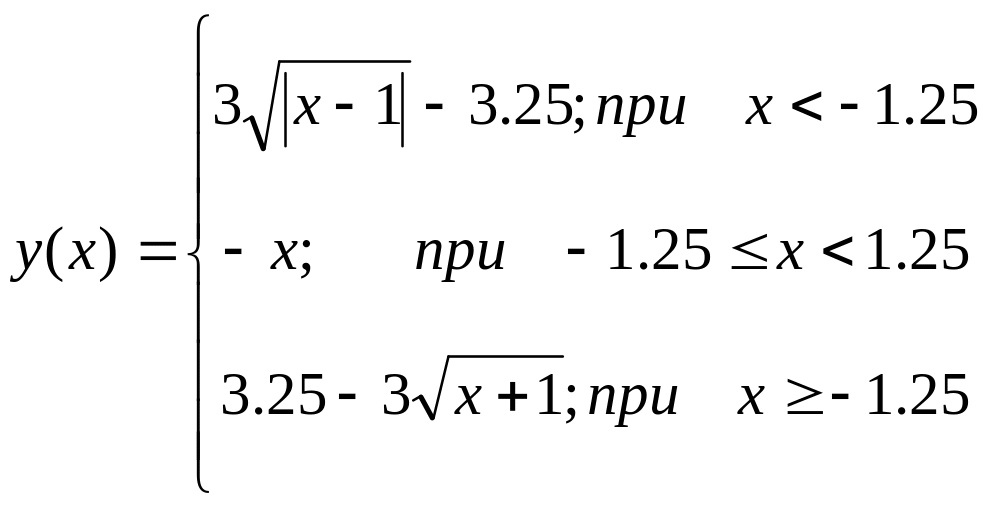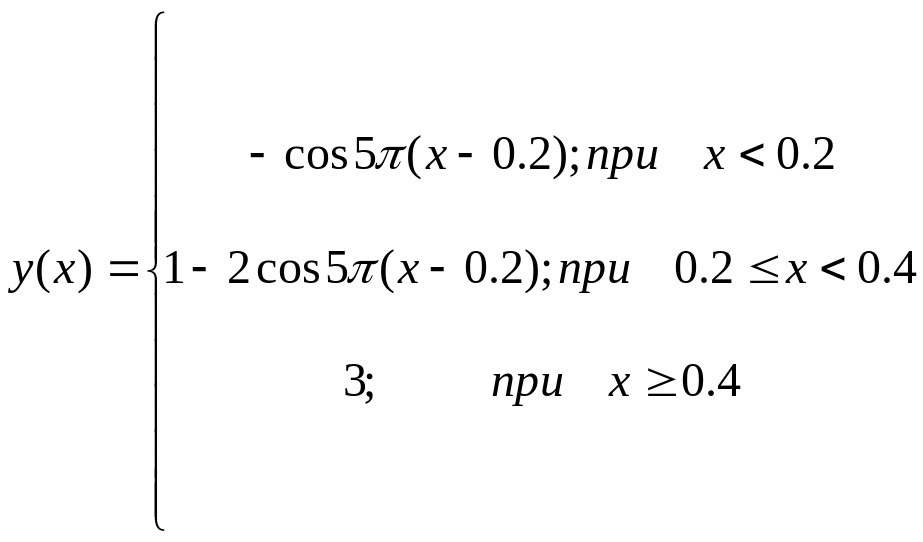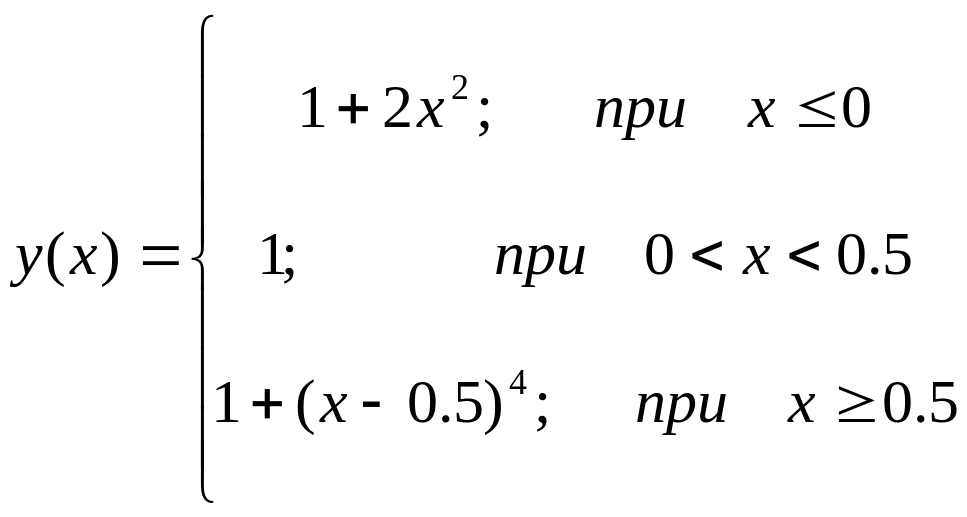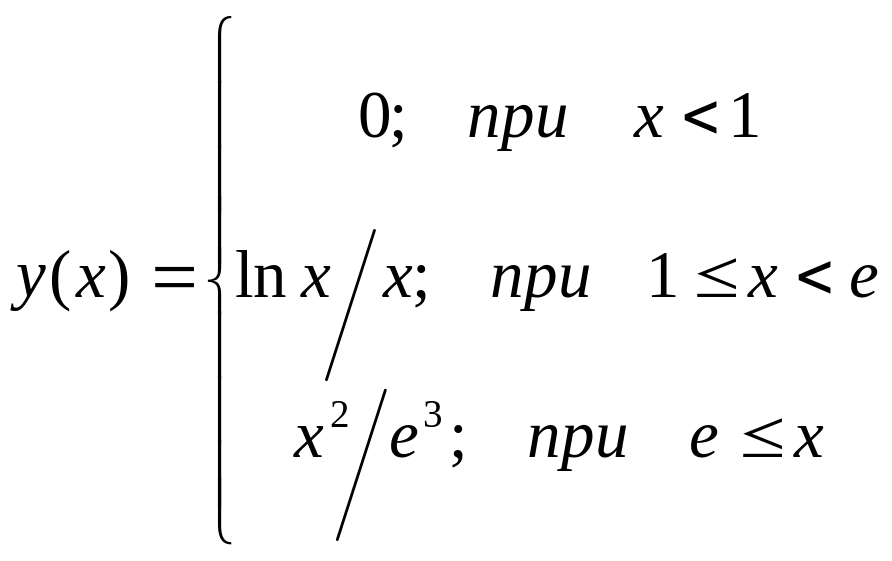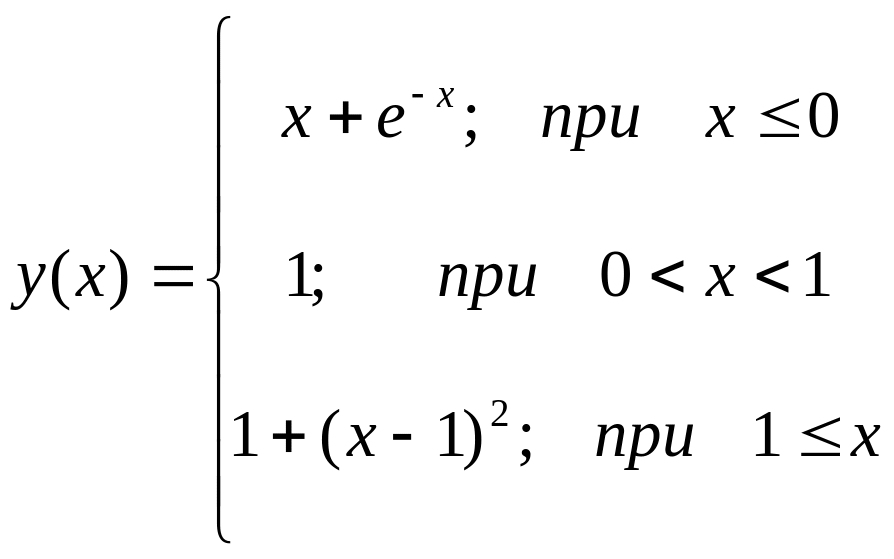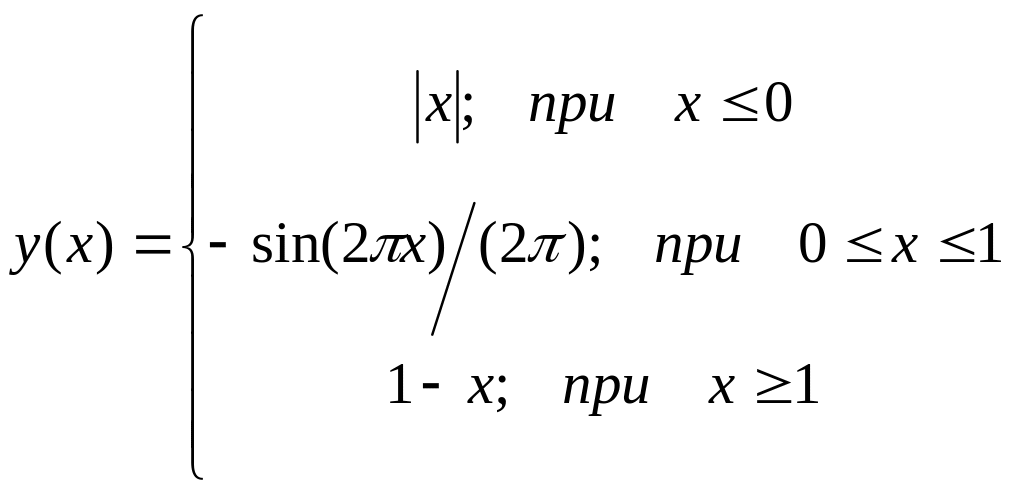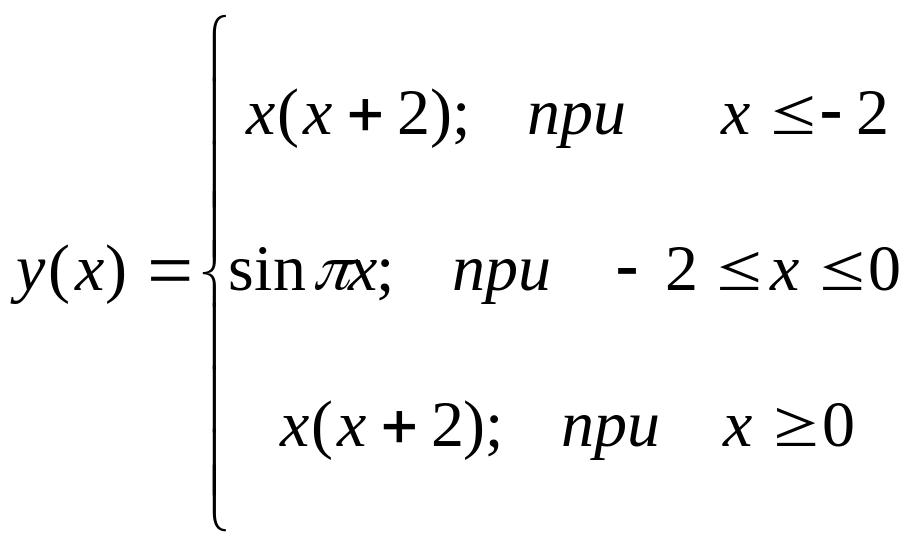- •Кафедра автоматизации и систем управления
- •Введение.
- •Лабораторная работа № 1. Основы работы с системой MathCad.
- •Ввод формул
- •Лабораторная работа № 2. График функции.
- •Варианты
- •Лабораторная работа № 3. Расширенные скалярные операторы
- •Варианты
- •Задание 2
- •Рассмотрим некоторые способы создания массивов:
- •В любом месте документа допускается как переопределение любого из элементов массива, так и изменение его размерности
- •2. С использованием встроенной функции :
- •Функции, возвращающие специальные характеристики матриц
- •Задание 1
- •Порядок выполнения задания
- •Лабораторная работа № 6. График поверхности
- •Порядок выполнения задания
- •Лабораторная работа № 7 решение нелинейных уравнений
- •Задание 1.
- •Порядок выполнения задания
- •Варианты
- •Порядок выполнения задания
- •Решение нелинейного уравнения
- •Поиск корней с помощью функции root:
- •Лабораторная работа № 8. Аппроксимация функций
- •Линейная интерполяция
- •Сплайн-интерполяция
- •Линейная регрессия
- •Задание 1.
- •Порядок выполнения задания
- •Варианты
- •Варианты
- •Лабораторная работа № 9. Решение дифференциальных уравнений
- •Задание 1.
- •Порядок выполнение задания
- •Варианты:
- •Варианты
- •1. Решение дифференциальных уравнений.
- •2. Дифференциальное уравнение второго порядка
- •Лабораторная работа № 10 Разложение в ряд
- •Внимание
- •Разложение выражения в ряд с разным порядком аппроксимации
- •Разложение выражения в ряд по разным переменным
- •Интегральные преобразования
- •Примечание
- •Прямое преобразование Фурье
- •Прямое и обратное преобразование Лапласа
- •Прямое и обратное z-преобразование
- •Лабораторная работа №11 поиск экстремума функции
- •Экстремум функции одной переменной
- •Условный экстремум
- •Три примера поиска условного экстремума
- •Экстремум функции многих переменных
- •Задание
- •Варианты
Варианты
Лабораторная работа № 3. Расширенные скалярные операторы
Цель: научиться вычислять суммы, произведения, значения производных и интегралов в среде MathCAD.
Система MathCAD позволяет очень просто с помощью расширенных операторов вычислять суммы, произведения, численные значения производных и интегралов. Эти расширенные операторы ведут себя как функции, т.е. возвращают вычисленные значения, поэтому их можно использовать в составе математических выражений.
Вычисление того или иного значения проще всего производить через панель операторов математического анализа Calculus (Исчисление). Ее пиктограмма в строке инструментов состоит из значков интеграла и производной. Панель предоставляет пользователю возможность вычисления производных любого порядка, конечных сумм и произведений, интегралов и пределов.
Для работы с суммами и произведениями
в MathCAD предусмотрены
оператор суммы
![]() и
оператор произведения
и
оператор произведения
![]() .
Эти операторы могут выдавать как
численные, так и символьные значения.
При определении численного значения
необходимо задать промежуток изменения
индексной переменной. Он может быть
задан заранее в форме ранжированной
переменной, тогда в шаблоне под символом
суммы (горячая клавиша $) или произведения
(горячая клавиша #) необходимо указать
только идентификатор переменой индекса.
После символа суммы или произведения
имеется поле заполнения для выражения,
задающего слагаемые либо множители.
Кроме того, можно задавать пределы
изменения индекса, как это обычно принято
в математике, в соответствующих шаблонах
под и над символом суммы (произведения).
В этом случае символы суммы или
произведения вводятся при помощи
комбинации клавиш Ctrl+Shift+4
или Ctrl+Shift+3
соответственно. Нужные пиктограммы
также находятся в панели Calculus
(Исчисление).
.
Эти операторы могут выдавать как
численные, так и символьные значения.
При определении численного значения
необходимо задать промежуток изменения
индексной переменной. Он может быть
задан заранее в форме ранжированной
переменной, тогда в шаблоне под символом
суммы (горячая клавиша $) или произведения
(горячая клавиша #) необходимо указать
только идентификатор переменой индекса.
После символа суммы или произведения
имеется поле заполнения для выражения,
задающего слагаемые либо множители.
Кроме того, можно задавать пределы
изменения индекса, как это обычно принято
в математике, в соответствующих шаблонах
под и над символом суммы (произведения).
В этом случае символы суммы или
произведения вводятся при помощи
комбинации клавиш Ctrl+Shift+4
или Ctrl+Shift+3
соответственно. Нужные пиктограммы
также находятся в панели Calculus
(Исчисление).
Рассмотрим, как вычислить определенный интеграл. Щелчок мышью на кнопке с изображением определенного интеграла выводит на экран шаблон интеграла с четырьмя полями заполнения: для ввода нижнего предела интегрирования, верхнего предела интегрирования, для задания подынтегральной функции и для указания имени переменной, по которой проводится интегрирование. При вводе данных следует подвести курсор мыши на нужное поле и щелкнуть на нем левой ее клавишей. Затем таким же способом надо заполнить все остальные поля. Установив знак равенства после набранного выражения, можно сразу увидеть результат вычисления интеграла.
Для приближенного вычисления определенного интеграла система MathCAD использует численный метод интегрирования Ромберга. При выполнении численного интегрирования в MathCAD необходимо придерживаться следующих правил:
Пределы интегрирования должны быть вещественными. Выражение, которое нужно интегрировать, может быть, однако, вещественным или комплексным.
Кроме переменной интегрирования, все остальные переменные в подынтегральном выражении должны быть определены ранее в другом месте рабочего документа.
Переменная интегрирования должна быть простой переменной без индекса.
Подобно всем численным методам, точность алгоритма интегрирования в MathCAD зависит от особенностей подынтегрального выражения. Если интегрируемое выражение имеет особенности: разрывы или быстро осциллирует, - численное решение, найденное MathCAD, может быть неточным.
При задании сложных вычислений работа системы может быть длительной. Для прерывания работы можно нажать клавишу Esc.
MathCAD выведет надпись о прерывании вычислений и небольшое окно с двумя командами: ОК – подтвердить прерывание и Cancel (Отмена) – отменить прерывание.
Для того чтобы вычислить неопределенный
интеграл, необходимо после ввода в
шаблоны подынтегральной функции и
переменной интегрирования, выделить
все выражение рамкой, а затем кликнуть
по кнопке
![]() («стрелка») в панели Symbolic
(Символьные операции). Первообразная с
нулевым значением константы интегрирования
будет отображена справа от стрелки.
(«стрелка») в панели Symbolic
(Символьные операции). Первообразная с
нулевым значением константы интегрирования
будет отображена справа от стрелки.
Задание 1.
Вычислить таблицу значений функции, ее первой и второй производных для набора значений аргумента. Построить графики.
Порядок выполнения задания
Определить исходную функцию f(x).
Определить функцию, являющуюся первой производной g(x)=f``(x).
Определить функцию, являющуюся второй производной h(x)=f```(x).
Задать диапазон изменения аргумента.
Вывести столбцы значений f(x), g(x), h(x).
Построить графики.